【第一季】CH07_FPGA_RunLED创建VIVADO工程实验
7.1 硬件图片
先来熟悉一下开发板的硬件:LED部分及按钮部分


7.2 硬件原理图


PIN脚定义(讲解以MIZ702讲解,MIZ701N只有4个LED 2个按钮):
| GCLK:Y9(PL输入时钟) LD0:T22 LD1:T21 LD2:U22 LD3:U21 LD4:V22 LD5:W22 LD6:U19 LD7:U14 | BTNU:T18 BTNC:P16 BTNL:N15 BTNR:R18 BTND:R16 |
7.3新建VIVADO工程
Step1:创建工程

Step2:欢迎界面直接单击NEXT

Step3:工程名字命名为Led,并且设置保存的路径,单击NEXT

Step4:新建一个RTL 工程,并且勾选不要添加源文件,单击NEXT

Step5:由于MIZ702和ZEDBOARD是兼容的,因此直接选择ZEDBOARD硬件开发包作为我们MIZ702的开发包。这样可以省去很多麻烦,达到事半功倍的目的。单击NEXT

Step6:最后单击Finish 完成工程的创建

7.4创建工程文件
Step1:打开VIVADO软件

Step2:单击 Add Sources
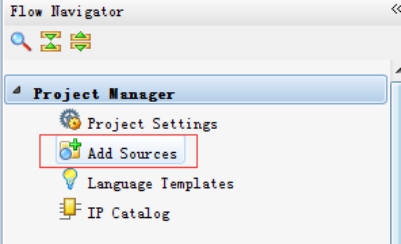
Step4:选择单击Add or Create Design Sources 然后单击NEXT
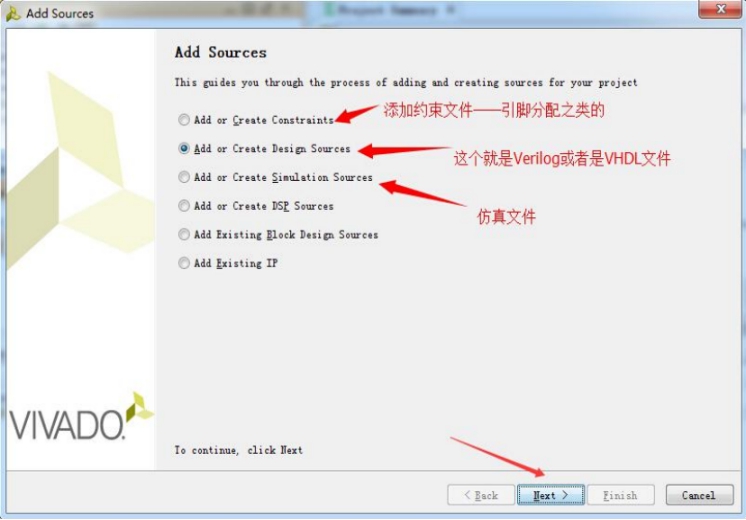
Step5:单击Create File 来创建文件

Step6:创建一个Led的文件,并且文件类型选择Verilog

Step7:添加完成后如下图所示之后单击finish完成文件的创建

Step8:继续弹出的对话空中,可以设置一些端口,但是我们现在什么都不做。单击OK
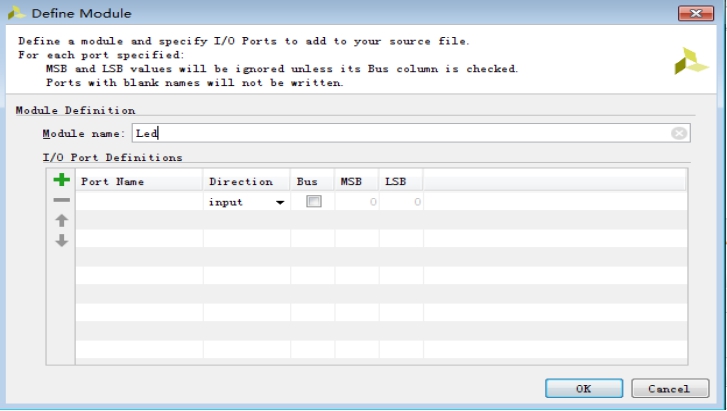
Step9:创建完成后可以看到Design Sources文件夹中有了Led.v这个文件

Step9:创建完成后可以看到Design Sources文件夹中有了Led.v这个文件,这个文件就是我们可以编写verilog程序的文件。
7.5 Verilog FPGA流水灯实验
Step1:双击Led.v打开流水程序源码如下
| `timescale 1ns / 1ps ////////////////////////////////////////////////////////////////////////////////// // Company: // Engineer: // Create Date: 2016/03/22 15:05:39 // Design Name: // Module Name: Led // Project Name: // Target Devices: // Tool Versions: // Description: // Dependencies: // Revision: // Revision 0.01 - File Created // Additional Comments: ////////////////////////////////////////////////////////////////////////////////// module Led( ); endmodule |
可以看出这是一个空的工程,我们现在要添加代码同时也要添加工程信息。
Step2:编写程序并且添加工程信息
| // Target Devices: XC7Z020-FGG484 // Tool versions: VIVADO2015.4 // Description: water led // Revision: V1.1 // Additional Comments: //1) _i PIN input //2) _o PIN output //3) _n PIN active low //4) _dg debug signal //5) _r reg delay //6) _s state machine ////////////////////////////////////////////////////////////////////////////// module Led( input CLK_i, input RSTn_i, output reg [7:0]LED_o ); reg [31:0]C0; always @(posedge CLK_i) if(!RSTn_i) begin LED_o <= 8'b0000_0001; C0 <= 32'h0; end else begin if(C0 == 32'd50_000_000) begin C0 <= 32'h0; if(LED_o == 8'b1000_0000) LED_o <= 8'b0000_0001; else LED_o <= LED_o << 1; end else begin C0 <= C0 + 1'b1; LED_o <= LED_o; end end endmodule |
这样我们就编写好了代码下面还要添加管脚约束文件。
7.6 添加管脚约束文件
Step1:单击![]() (和添加.v文件一样)
(和添加.v文件一样)
Step2:选择Add or create constraints 然后单击NEXT

Step3:单击Create File
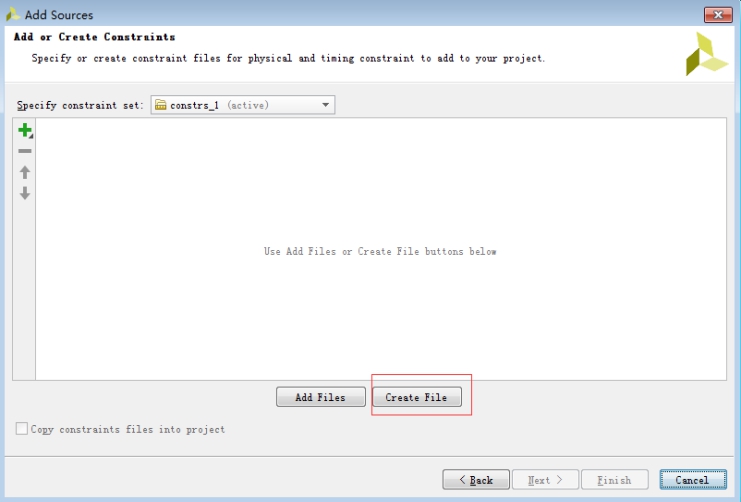
Step4:命名为led_pin 后单击OK

Step5:可以看到产生了名为led_pin.adc的文件然后单击Finish
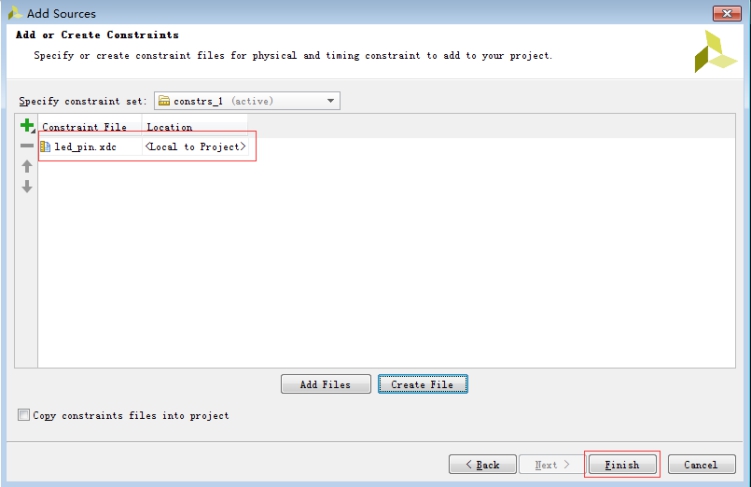
Step6:打开led_pin.adc文件添加如下约束
| create_clock -name clk100MHZ -period 10.0 [get_ports {CLK_i}] set_property PACKAGE_PIN Y9 [get_ports {CLK_i}] set_property IOSTANDARD LVCMOS33 [get_ports {CLK_i}] set_property PACKAGE_PIN N15 [get_ports {RSTn_i}] set_property IOSTANDARD LVCMOS18 [get_ports {RSTn_i}] set_property PACKAGE_PIN T22 [get_ports {LED_o[0]}] set_property IOSTANDARD LVCMOS33 [get_ports {LED_o[0]}] set_property PACKAGE_PIN T21 [get_ports {LED_o[1]}] set_property IOSTANDARD LVCMOS33 [get_ports {LED_o[1]}] set_property PACKAGE_PIN U22 [get_ports {LED_o[2]}] set_property IOSTANDARD LVCMOS33 [get_ports {LED_o[2]}] set_property PACKAGE_PIN U21 [get_ports {LED_o[3]}] set_property IOSTANDARD LVCMOS33 [get_ports {LED_o[3]}] set_property PACKAGE_PIN V22 [get_ports {LED_o[4]}] set_property IOSTANDARD LVCMOS33 [get_ports {LED_o[4]}] set_property IOSTANDARD LVCMOS33 [get_ports {LED_o[5]}] set_property PACKAGE_PIN W22 [get_ports {LED_o[5]}] set_property PACKAGE_PIN U19 [get_ports {LED_o[6]}] set_property IOSTANDARD LVCMOS33 [get_ports {LED_o[6]}] set_property IOSTANDARD LVCMOS33 [get_ports {LED_o[7]}] set_property PACKAGE_PIN U14 [get_ports {LED_o[7]}] |
7.7 编译并且产生bit文件
Step1:单击综合
Step2:单击执行
Step3:单击产生bit

7.8下载程序
Step1:给开发板通电,并且连接下载器
Step2:单击OpenTarget 然后单击Auto Connect

Step3:连接成功后

Step4:单击Program Device

Step5:单击Program Device 然后选择 XC7Z020_1

Step6:或者也可以从顶部单击Program device

Step7:弹出的对话框中有我们要下载的Bit文件

Step7:下载过程

7.9实验结果
下载过程下载完成后LED流水灯就运行起来了。

7.10本章小结
本章详细讲解了如何创建VIVADO工程以及在VIVADO工程环境下编写纯PL代码的程序,并且讲解了如何添加管脚约束,时钟约束,编译程序,下载程序。通过流水灯实现这个简单的实验抛砖引玉,让大家掌握了VIVADO软件的使用。